Veoh ダウンロード | Veoh動画保存できる方法
Veoh動画をダウンロードできる方法が多くありますが、不安全でプライバシーを漏洩することも少なくありません。この度、高画質かつ安全でVeoh動画をダウンロードできる方法をお薦めします、お役に立てれば幸いです。

StreamByte 動画ダウンローダー
- Netflix、Amazon Prime、Disney+、YouTube、HBO、Hulu6つのストリーミング動画プラットフォームから動画を一括でダウンロードできます。
- 動画を8倍速でダウンロード可能です。
- 最高8Kの画質で動画を楽しめます。
- ブラウザ機能を使って、直接動画を探してダウンロードできます。
- 動画はロスレスでMP4、MKV、MOV形式で保存できます。
- 簡単にワンクリックで一括ダウンロードが可能です。
- 高解像度で快適に視聴できます。
- 元の音質で動画をダウンロードできます。完璧な音質で没入感のある視聴体験を提供します。
- オンラインビデオダウンローダーは、DRM(デジタル著作権管理)を解除できます。
- 複数の音声トラックと言語に対応しています。
高画質かつ高速度 - ビデオ ダウンローダー
Veoh動画をダウンロードできるソフトが結構ありますが、今度こそ大人気のダウンロードソフト「ビデオ ダウンローダー」をお薦めします。このソフトは強力な動画 ダウンローダーソフトとしてオンラインビデオをダウンロードできます。Veoh動画のダウンロードは勿論、ニコニコ、NHK、YouTubeなどの動画もダウンロードできます。ユーザーの需要により、動画フォーマットの変換もできます。
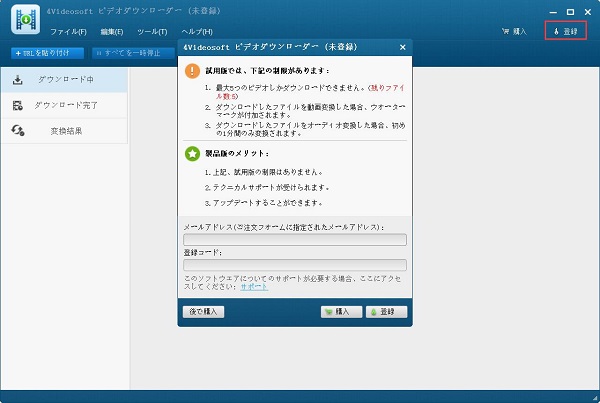
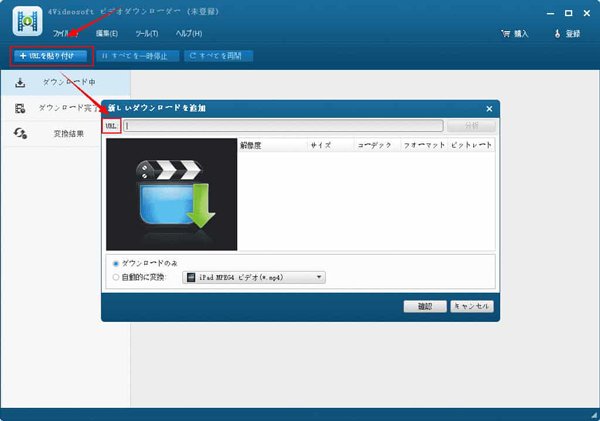
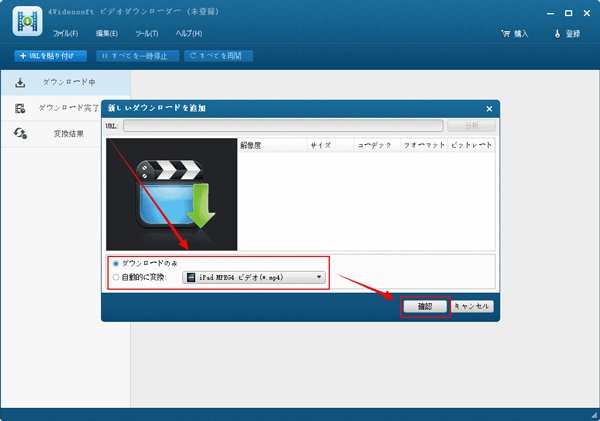
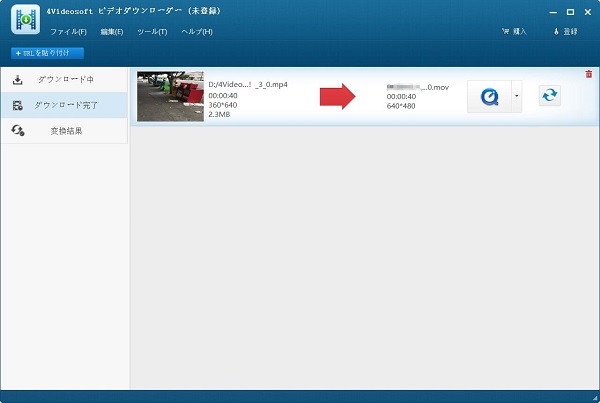
Veoh動画をダウンロードできるWebサービス
Veohダウンロード
Veohダウンロードは無料でVeoh動画をダウンロードできますが、MP4形式だけのフォーマットでダウンロードできます。また、広告がよくポップアップされます。操作方法が簡単です。まずはVeohのビデオのURLを空白にコピーし、「ダウンロード」ボタンをクリックすると、分析が始まります。分析完了したら、ダウンロードできるリストが表示され、マウスの右をクリックして、Veoh動画の保存先を選択してから、自動的にダウンロードします。
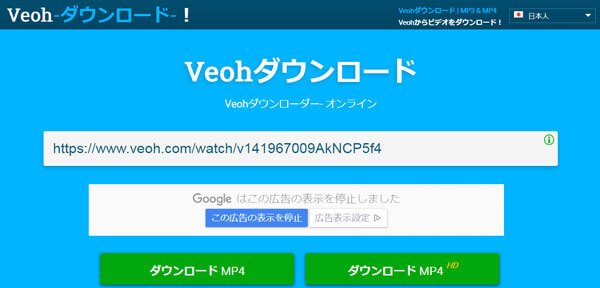
SAVEVIDEO.ME
「SAVEVIDEO.ME」はDailymotion、Facebook Video、Vimeo、Ustream、Twitter Video、Vine、Aol Video、などのビデオサイトからビデオを直接ダウンロードします。やり方も簡単です。ダウンロードしたい動画のURLを空白に貼り付けし、「ダウンロード」ボタンをクリックします。そうすると、動画ダウンロードのリンクが表示されます。ニーズにより、画質のリンクをクリックし、動画のダウンロードが始まります。
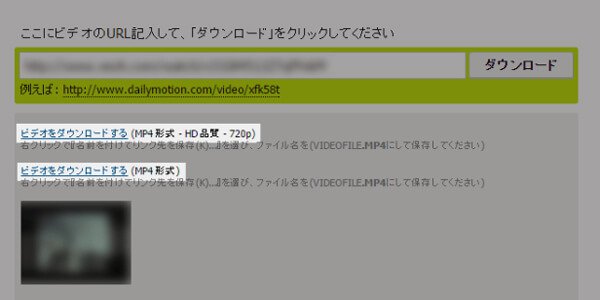
Offliberty
このソフトはVeohなどの動画サイトからビデオをキャプチャーして手に入れるツールです。便利なものですが、たまに使えなくなって、Offlibertyで動画をダウンロードできない問題が発生します。またMP4フォーマットでダウンロードすることはできません。操作方法は下記のように、ダウンロードしたい動画のURLを空白に貼り付けし、「OFF」ボタンをクリックし、動画をダウンロードします。

4Videosoft 画面キャプチャー
もし、以上で方法でダウンロードできない場合、「4Videosoft 画面キャプチャー」録画ソフトウェアをお薦めします。強大な録画ソフトとして、Veoh動画を録画できるだけでなく、高品質でYouTube、ニコニコなどのオンライン動画、オンラインゲーム、Skype通話画面と音声を共にキャプチャできます。また、都合が悪い場合、予約録画機能を使用できます。
無料ダウンロード
Windows向け
![]() 安全性確認済み
安全性確認済み
無料ダウンロード
macOS向け
![]() 安全性確認済み
安全性確認済み
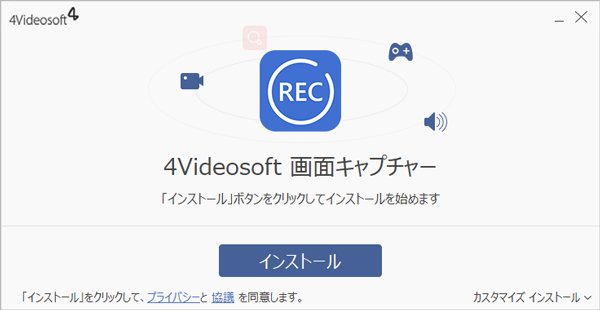
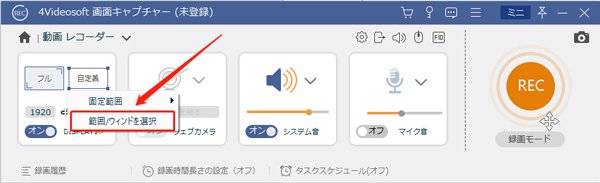
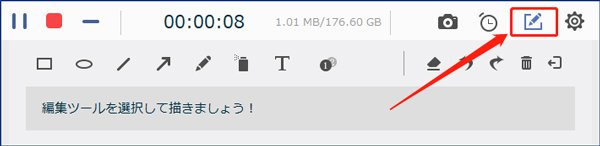
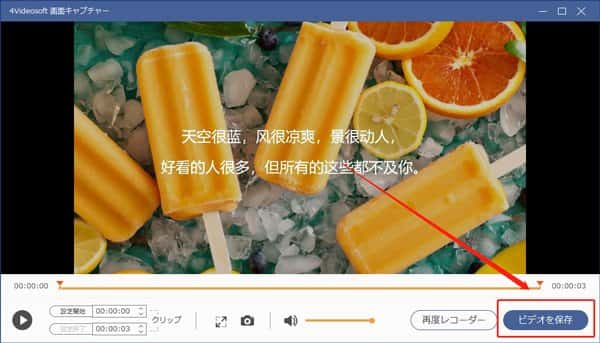
以上では、「4Videosoft 画面キャプチャー」の使用方法です。このソフトを利用すれば、高画質で動画を保存するだけでなく、自由に編集できます。さらに、必要に応じて、YouTube、Amazon、Teitterなどの動画バックグランドをMP3などの音声形式で保存して、いつでも音楽を楽しめます。
結論
以上では、お勧めしたVeoh動画をダウンロード、保存する方法です。これらがあれば、Veoh動画の保存を心配することがなくなります。「ビデオ ダウンローダー」を使用すれば、ダウンロードの同時にフォーマットを変換できます。ソフトをダウンロードしたくない場合、オンラインツールを参考できます。また、ダウンロードできない場合、好きなVeoh動画を見逃さないように、「4Videosoft 画面キャプチャー」を薦めます。Veoh動画を録画するだけではなく、YouTubeやTwitterなどの動画共有サイトの動画も簡単に録画し、保存できます。ユーザーたちはニーズに応じて最適な方法を選択できます。
 コメント確認、シェアしましょう!
コメント確認、シェアしましょう!



